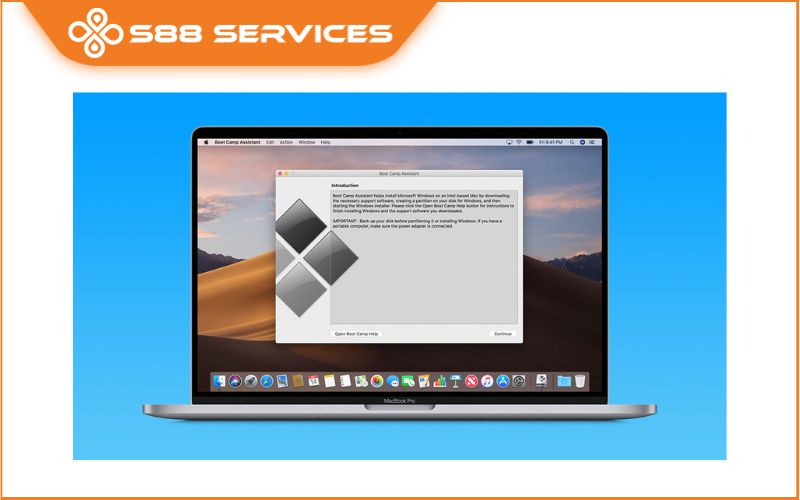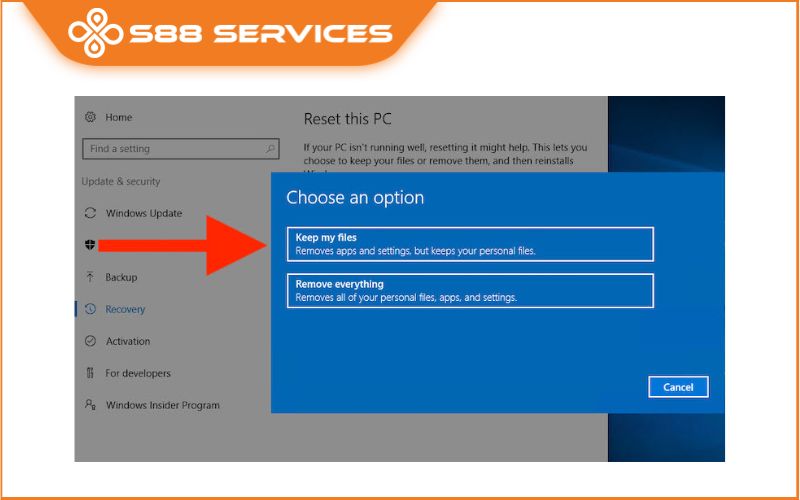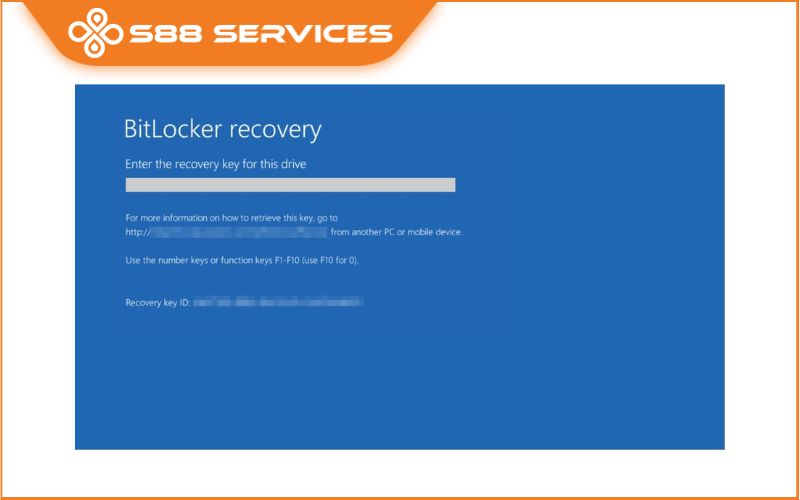Máy tính hoặc laptop mà bạn mới mua về chắc chắn sẽ phải cài win, vì win chính là hệ điều hành để chiếc laptop, máy tính của bạn hoạt động ổn định. Mà để cài win không phải ai cũng biết làm, bạn sẽ phải mất thời gian di chuyển và chi phí để mang ra cửa hàng sửa laptop/ sửa máy tính. Chính vì vậy hôm nay S88 Service sẽ hướng dẫn bạn cách cài win cho laptop cực dễ. Nếu bạn quan tâm hãy tham khảo bài viết dưới đây nhé!

1. Cài Win cho laptop bằng USB cần chuẩn bị những gì?
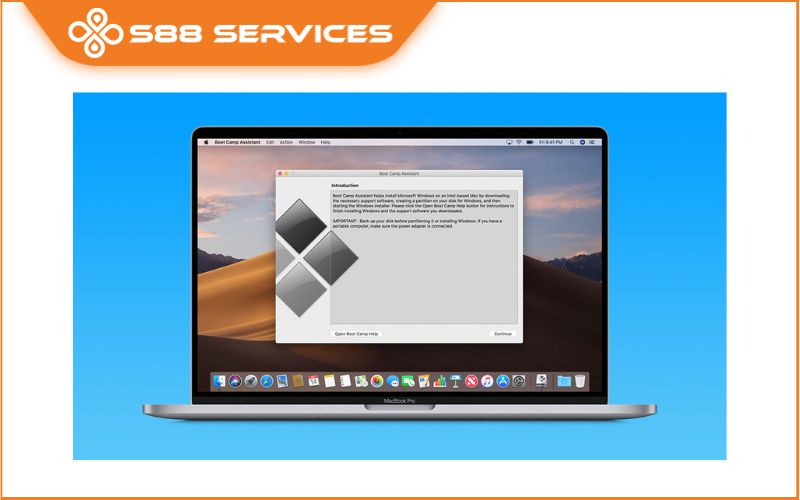
-Xác định rõ máy của bạn phù hợp với hệ điều hành nào.
-Tải Công cụ hỗ trợ tạo USB Cài Win
Bạn cần tải đúng file Media Creation Tool
-Cần Có USB Cài Win (dung lượng từ 8GB trở lên)
Bước 1: Bạn cần khởi động Media Creation Tool vừa tải.
Bước 2: Tiếp đó là bạn ấm đồng ý khi máy yêu cầu xác nhận.
Bước 3: Rồi chọn chế độ tạo Boot Win cho USB
Bước 4: Bước này bạn cần chọn USB muốn tạo Boot Win. Bấm "Next" và chờ cho quá trình hoàn tất. Bước này cần đảm bảo máy được kết nối với nguồn điện và Internet ổn định. Tool sẽ tự động tải dữ liệu cần thiết về chiếc laptop của bạn và tự tạo Boot Win.
-Bạn nên sao lưu dữ liệu cho máy cần cài lại hệ điều hành, ttrong thời gian chờ máy tạo xong Boot Win để tránh bị mất dữ liệu (Trong trường hợp còn vào được Windows).
-Với trường hợp máy giật lag khi chưa chạy ứng dụng gì nhiều sẽ có nhiều trường hợp xảy ra. Có thể do ổ C bị đầy hoặc do hệ điều hành đang tiến hành cập nhật,….. Bạn nên kiểm tra kỹ mọi thứ trước khi cài đặt lại hệ điều hành.
2. Cách cài Win cho laptop bằng USB dễ dàng
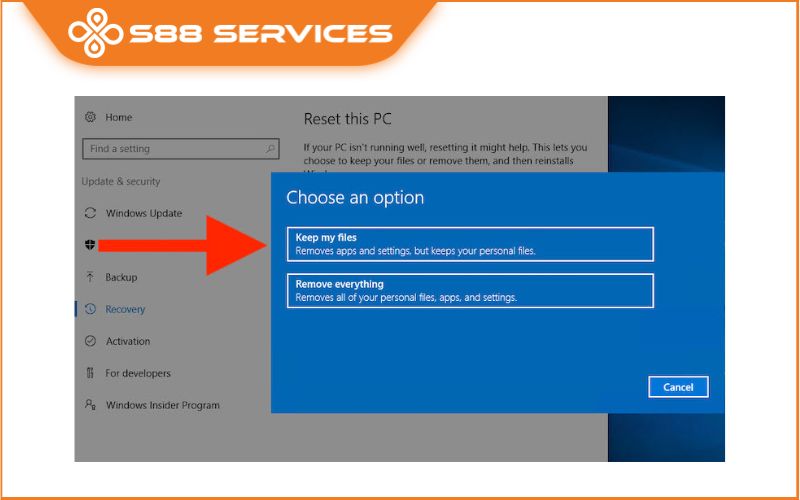
2.1. LƯU Ý TRONG KHI CÀI WIN
Bạn cần đảm bảo chiếc USB Cài Win của bạn phải được tạo hoàn tất và không xảy ra bất cứ gián đoạn gì trong quá trình tạo. Cắm USB vào máy cần cài Win và bắt đầu cài đặt là được.

2.2. KHỞI CHẠY BOOT CÀI ĐẶT WINDOWS TRONG USB.
-Bước này bạn cần xác định phím tắt truy cập vào Boot Option là gì. Mỗi hãng máy tính sẽ dùng một phím tắt khác nhau, nên bạn cần search trên Google.
-Dưới đây là danh sách các phím vào Boot Option của các loại máy.
*Laptop:
Acer: Thông thường sẽ là phím F12. Ngoài ra thì còn có phím Esc, phím F9. Nhưng Acer thường sẽ tắt chức năng truy cập vào Boot Option trong BIOS Setup. Bạn cần dùng phím F2 để truy cập vào BIOS Setup và điều chỉnh lại ở phần cài đặt là được.
Asus: Thông thường phím tắt Boot Option của Asus sẽ là ESC, một số ít trường hợp là dùng phím F8
Dell: Boot Option: F12
HP: Boot Option: ESC, F9
Lenovo: Boot Option: F12, F8, F10. Riêng IdeaPad P500 thì F12 hoặc Fn + F11
Sony Vaio:
Nhóm 1: VAIO Duo, Pro, Flip, Tap, Fit. Boot Option: assist button
Nhóm 2: VAIO, PCG, VGN. Boot Option: F11
Nhóm 3: VGN. Boot Option: Esc, F10
Toshiba: Boot Option: F12
eMachines: Boot Option: F12
Fujitsu: Boot Option: F12
Compaq: Boot Option: Esc, F9
Samsung: Boot Option: ESC. Với Ativ Book 2, 8, 9 là F2
2.3. TIẾN HÀNH CÀI ĐẶT
- Sau khi vào được cửa sổ Boot Option bạn chọn ngôn ngữ rồi bấm “Next” – Khuyến nghị để mặc định.
- Bấm “Install now” khi bạn sẵn sàng.
- Bạn đọc điều khoản xong thì tick vào ô đồng ý và bấm “Next”
- Chọn “Custom: Install Windows only (advanced)”
- Sau khi Chọn Ổ đĩa cài đặt Win, bạn sẽ bắt buộc phải xóa hết dữ liệu trong ổ đĩa bạn chọn để cài win nên bạn sẽ cần sao lưu lại những dữ liệu có trong ổ đĩa đó để tránh bị mất sau khi cài win.
- Sau khi cài win vào ổ đĩa điều bạn cần làm là chờ vài giây, sau khi cài đặt xong, máy sẽ tự khởi động lại và bạn sẽ tiến hành cài đặt các thiết lập ngôn ngữ, vùng, và thời gian bàn phím là được rồi.
Trên đây là cách cài win cho laptop mà bạn có thể tham khảo. Tuy nhiên, tự cài win tại nhà bạn sẽ mất khá nhiều thời gian và sẽ hơi khó khăn đối với người chưa có chút kinh nghiệm cài win nào. Để tránh mất thời gian và được cài win nhanh chóng bạn có thể mang qua S88 Service - địa chỉ cài win uy tín, chất lượng nên bạn cứ yên tâm gửi gắm chiếc máy của mình nhé!
S88 Service - Cài Win cho laptop Giá Tốt, Đảm Bảo Chất Lượng

S88 Services - Chuỗi trung tâm dịch vụ máy tính, laptop có hơn 10 năm kinh nghiệm, đi đầu trong lĩnh vực cung cấp các dịch vụ cần thiết để chăm sóc toàn diện cho các thiết bị công nghệ, bao gồm:
- Dịch vụ sửa chữa, bảo dưỡng máy tính, laptop
- Dịch vụ dán decal, skin làm đẹp cho laptop, điện thoại, máy ảnh,...
- Dịch vụ phân phối các linh kiện, phụ kiện điện tử chính hãng đến từ các thương hiệu lớn như Lenovo, Asus, Dell, Sony, Acer, Apple…
Hãy đến ngay với #S88Services - Hệ thống chăm sóc toàn diện laptop Số 1 Việt Nam!
--------------------------------
Hệ thống S88 Services:
✆ Liên hệ hotline - 0247.106.9999
✆ Nhắn tin: https://m.me/s88vn
✆ Website: http://s88.vn/
Địa chỉ:
✣ 40 Trần Đại Nghĩa - Hai Bà Trưng - Hà Nội (số máy lẻ 310)
✣ 164 Nguyễn Xiển - Thanh Xuân - Hà Nội (số máy lẻ 311)
✣ Chùa Láng (đường Huỳnh Thúc Kháng kéo dài, sau Bệnh viện GTVT) - Đống Đa - Hà Nội (số máy lẻ 312)
✣ 106 Hồ Tùng Mậu - Cầu Giấy - Hà Nội (số máy lẻ 313)
✣ 378 Phạm Văn Đồng - Từ Liêm - Hà Nội